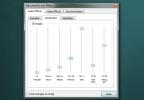A fájlkiterjesztések megjelenítése a MacOS rendszeren
A fájlkiterjesztések általában el vannak rejtve a macOS-on. Általában nem kell tudnia egy fájl kiterjesztését, azonban a MacOS-on elég könnyű a fájlkiterjesztéseket megjeleníteni. Valójában dönthet úgy, hogy az összes fájl kiterjesztését megmutatja, vagy csak kiválasztott fájlok esetén is megjelenítheti őket.
Fájl kiterjesztések megjelenítése
Bármely és minden fájl fájlkiterjesztéseinek megjelenítéséhez, nyissa meg a Finder alkalmazást (vagy egyszerűen kattintson a bal egérgombbal egy üres területre az asztalon). Kattintson a Finder elemre a menüsor és válassza a menü Preferences menüpontját.
A Finder beállításai ablakban lépjen a Speciális fülre. Az első lehetőség a „Minden fájlnévkiterjesztés megjelenítése”. Jelölje ki, és a Finderben és az asztalon megjelenik az összes fájl kiterjesztése.

Ha meg kell jelenítenie a kiválasztott fájlok kiterjesztését, kattintson a jobb gombbal a fájlra, és válassza a helyi menüben az Információ lekérése lehetőséget. A megnyíló ablakban bontsa ki a Név és kiterjesztés csoportot. Az alatt egy „Bővítmény elrejtése” nevű opciót talál, alapértelmezés szerint engedélyezve van. Törölje a jelölést, és a fájl kiterjesztése mind a Finderben, mind az asztalon megjelenik.
Ez az opció mindkét irányban működik. Ha engedélyezte az összes kiterjesztés megjelenítését, akkor ezzel a lehetőséggel szelektíven elrejtheti egyes fájlok kiterjesztéseit.

A MacOS ügyes dolga, hogy a fájlnév hossza függetlenül attól, hogy a kiterjesztés továbbra is látható lesz. A név levágásra kerül, miután elérte egy bizonyos karakterszámot, de a kiterjesztést a végére mégis hozzáadjuk.
Sajnos ezt nem lehet teljes mappára alkalmazni. A kiterjesztés opciója, bár elérhető egy mappa Információ lekérése ablakában, inaktív. Ha több fájl fájlkiterjesztését szeretné megmutatni, akkor egyenként meg kell tennie. Több fájl kiválasztásával, a jobb egérgombbal kattintással egy fájlra és az Információ lekérése opció kiválasztásával megnyílik a Információ lekérdezése ablakban minden egyes kiválasztott fájlhoz, ne próbálkozzon azzal, hacsak nem akar sok fájlt lezárni ablakok.
Miután beállította a fájlkiterjesztéseket a megjelenítéshez, kiválaszthatja a fájl kiterjesztését, akárcsak a nevét, és megváltoztathatja. Felhívjuk figyelmeztetését, hogy ez nem konvertálja a fájlt egyik formátumból a másikba, így ha nem javít egy fájlkiterjesztést, akkor nem szabad a fájl nevéből szerkesztenie. Amikor megváltoztatja a fájlkiterjesztést a fájl nevéből, megerősítő üzenetet kap, amelyben megkérdezi, hogy valóban meg akarja-e változtatni.
Keresés
Legutóbbi Hozzászólások
Engedélyezze a tömörítő eszközt a VLC Player alkalmazásban a filmek rögzítéséhez hangos fellépéssel és csendes párbeszéd hangokkal
Az Interstellar kiváló film, amelyet láthattam egy térhatású hangsz...
NewsBar: Tekintse meg az RSS-hírcsatornákat és osztályozza őket szín szerint a Mac számítógépen
A múlt hónapban két Mac alkalmazást áttekintettünk, Itatós és figye...
Használjon egyedi sablonokat bármely iWork termelékenységi alkalmazáshoz az iCloudon
Az Apple tavaly mindenki számára nyitotta meg iWork csomagját, így ...